Hoe uw nieuwe iPhone 7/7 Plus te activeren
De nieuwe iPhone is uitgebracht op 7 septembersamen met een tak van nieuwe functies. Voor de meeste mensen die hun nieuwe iPhone hebben gekocht, is het eerste dat ze eerst moeten activeren en instellen. In dit artikel laten we u zien hoe u uw nieuwe rode iPhone 7 / iPhone 7 Plus kunt activeren of instellen.
- Deel 1: Hoe uw nieuwe iPhone 7/7 Plus via Wi-Fi in te stellen?
- Deel 2: Hoe activeer ik een nieuwe iPhone 7/7 Plus via iTunes zonder SIM?
- Deel 3: Wat als u uw nieuwe iPhone 7/7 Plus niet kunt activeren?
Deel 1: Hoe uw nieuwe iPhone 7/7 Plus via Wi-Fi in te stellen?
Stap 1: Schakel uw gloednieuwe iPhone 7/7 Plus in door de slaap / aan / uit-knop aan de rechterkant ingedrukt te houden. U ziet het scherm "Hallo" in vele talen. Schuif van links naar rechts om door te gaan.
Stap 2: Kies de gewenste taal en tik op uw land of regio.

Stap 3: Kies een wifi-netwerk en voer indien nodig het wachtwoord in. Als u iPhone 7/7 Plus AT & T / Verizon activeert, moet u de postcode voor uw account bij Verizon Wireless en de laatste 4 cijfers van SSN invoeren en vervolgens op Doorgaan drukken.
Stap 4: Locatieservices inschakelen. Stel in het Touch ID-scherm uw toegangscode en Touch ID in. U kunt deze stap overslaan door Touch ID later instellen te selecteren.
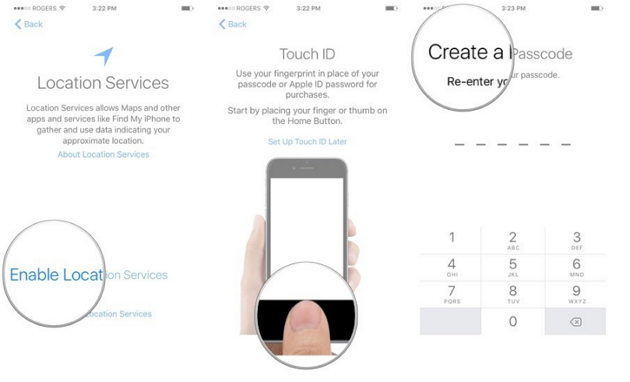
Stap 5: Vanaf het scherm Apps en gegevens hebt u 4 opties: Herstellen vanuit iCloud Backup, Herstellen vanuit iTunes Backup, Instellen als nieuwe iPhone en Gegevens verplaatsen van Android.
Stap 6: Log in met Apple ID en wachtwoord. Tik op Deze stap overslaan als u dit op dit moment niet wilt doen of als u nog geen Apple ID hebt.

Stap 7: Ga akkoord met de algemene voorwaarden van Apple en volg de wizard om Apple Pay en iCoud-sleutelhanger in te stellen.

Stap 8: Vanuit het scherm Siri instellen kunt u de startknop ingedrukt houden om Siri in te stellen. Of u kunt later op Siri inschakelen tikken om deze stap over te slaan.

Stap 9: Tik om diagnostische informatie naar Apple te verzenden. Als u niet wilt verzenden, tau niet verzenden.
Stap 10: Op het scherm Display Zoom setup kunt u kiezen tussen Standard of Zoomed. Tik op de gewenste optie en u ziet een voorbeeld van hoe de telefoon eruit zal zien. Tik vervolgens op Volgende om door te gaan.
Met de onderstaande stappen hebt u het instellingsproces van de iPhone voltooid en kunt u uw nieuwe iPhone nu gebruiken. Krijg enkele tips om uw nieuwe iPhone 7/7 Plus te verzorgen en in goede staat te houden.
Deel 2: Hoe activeer ik een nieuwe iPhone 7/7 Plus via iTunes zonder SIM?
Stap 1: Download en installeer de nieuwste iTunes op uw computer en verbind uw iPhone 7 via een USB-kabel met die computer.
Stap 2: Nadat de telefoon op iTunes is gedetecteerd, toont de software-interface stapsgewijze instructies op de computer. Volg ze om de iPhone te installeren en te activeren zonder dat er een simkaart in de sleuf zit.
Deel 3: Wat als u uw nieuwe iPhone 7/7 Plus niet kunt activeren?
Het opzetten van een nieuwe iPhone 7 is niet ingewikkeld;Sommige gebruikers hebben echter geklaagd dat de iPhone 7 AT & T / Verizon / Sprint niet kan worden geactiveerd. Als u uw iPhone niet kunt activeren, vindt u hieronder enkele oplossingen voor uw referentie.
- Start uw iPhone opnieuw op en begin opnieuw.
- Zorg dat er een simkaart is geïnstalleerd.
- Zorg ervoor dat de activeringsserver van Apple online is. Zoek de lijst op de systeemstatuspagina. Als het vakje naast iOS-apparaatactivering niet groen is, probeer dan uw iPhone later te activeren.
- Log in met uw Apple ID. In sommige gevallen moet u zich aanmelden met uw Apple ID om uw iPhone te activeren.
- Als u een mobiele gegevensverbinding gebruikt, probeer dan in plaats daarvan verbinding te maken met een betrouwbaar Wi-Fi-netwerk. Als een Wi-Fi-verbinding niet werkt, probeer dan verbinding te maken met iTunes.
- Als u iTunes gebruikt om uw iPhone te activeren, zorg er dan voor dat iTunes is bijgewerkt naar de nieuwste versie.
- Neem contact op met uw netwerkaanbieder om te controleren op netwerk- of activeringsproblemen of, indien nodig, om uw simkaart te vervangen.
- Zet uw iPhone 7 in herstelmodus met Free Tenorshare ReiBoot en om uw iPhone te herstellen met iTunes.
- Als het herstellen van uw iPhone nog steeds niet werkt vanwege een activeringsfout, neemt u contact op met Apple Support.









